엑셀에서 글자 빼는 방법에 대해서 알아볼게요. 엑셀 사용하다보면 마지막 글자만 없애고 싶거나 첫번째 글자만 바꾸고 싶을 때가 있는데요. 엑셀 문자 제거하기 방법을 아래에서 살펴보겠습니다.
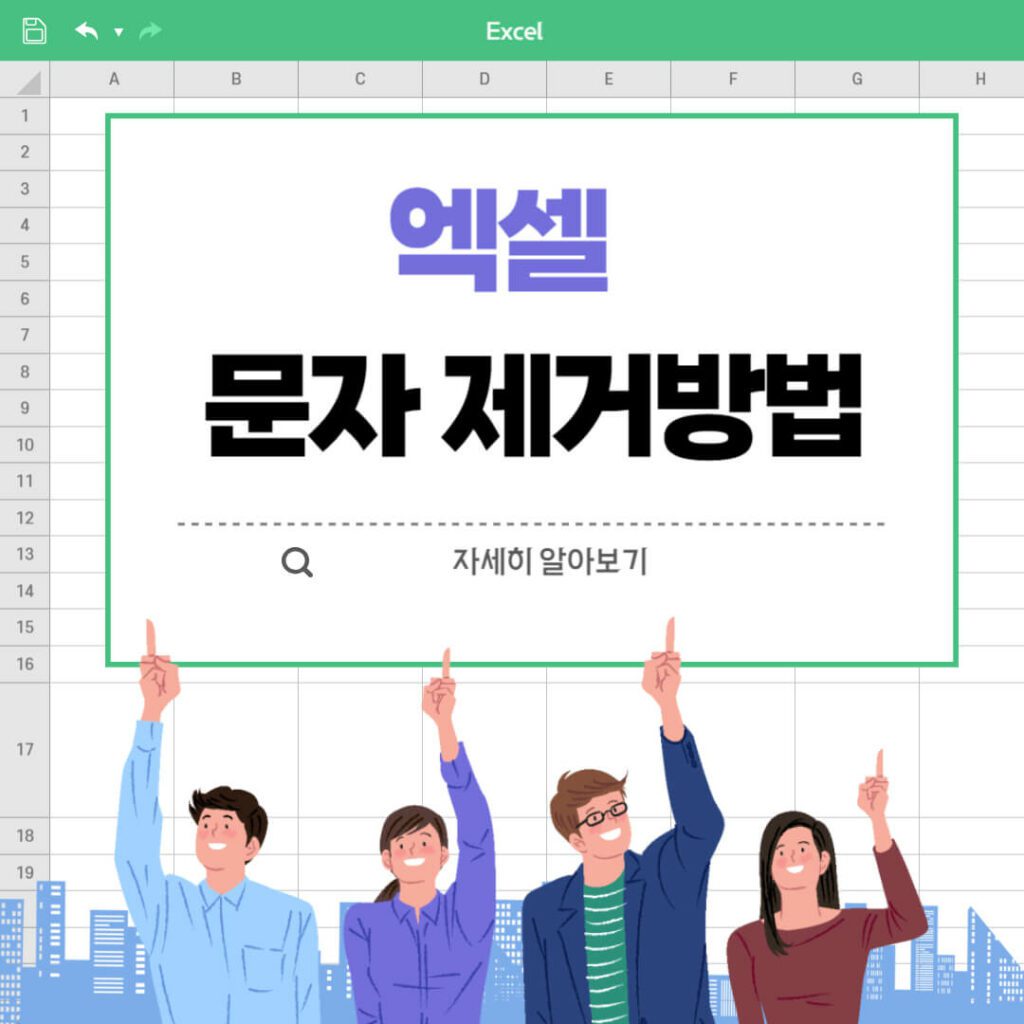
엑셀 문자 제거하기 – 앞에서부터 글자 빼기
앞에서 글자를 빼고 싶으면 아래와 같은 수식을 사용합니다.
RIGHT(A1,LEN(A1)-1)
A1은 원하는 셀의 이름을 넣으면 되고 1 대신에 앞에서 몇 개의 문자를 제거하고 싶은지 넣으면 됩니다.
🔻만약 A2셀에 있는 문자의 앞에서 3개의 문자를 없애고 싶다면 RIGHT(A2,LEN(A2)-3)를 이용하면 됩니다.
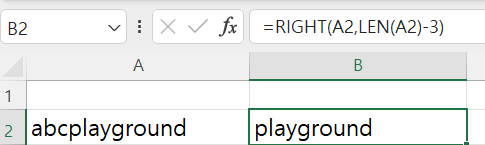
마지막 글자 빼기
마지막에 있는 문자를 제거하고 싶으면 LEFT를 이용합니다.
LEFT(A1,LEN(A1)-1)
위 수식을 이용하면 A1에 있는 문자에서 마지막에 있는 한 개의 문자를 빼게 됩니다.
🔻만약 A3에 있는 playgroundabc에서 마지막 3개의 글자를 빼고 싶으면 LEFT(A3, LEN(A3)-3)을 이용하게 됩니다.
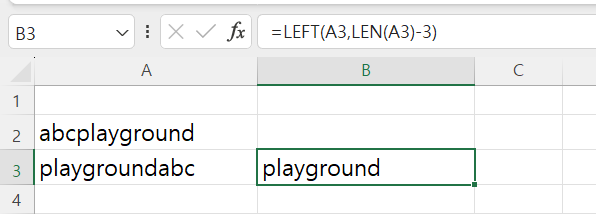
특정 문자 제거하기
만약 중간에 특정한 문자를 빼고 싶으면 substitute를 이용합니다.
Substitute(A1,“ABC”,””)
위와 같이 작성하면 A1 셀에 있는 ABC를 제거하게 됩니다. 첫번째에는 원하는 셀, 두번째에는 삭제하고 싶은 문자, 3번째에는 대체하고 싶은 문자를 입력하게 됩니다. 삭제하고 싶으면 세번째에 다른 글자를 넣지 않고 “”만 넣으면 됩니다.
🔻만약 아래와 같이 A4에 있는 문자에서 abc를 제거하고 싶으면 SUBSTITUTE(A4,"abc","")를 사용합니다.
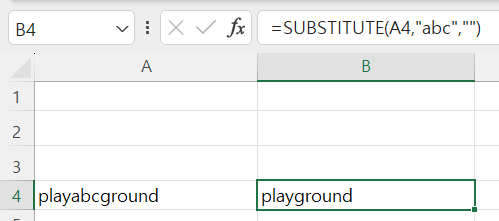
🔻만약 아래와 같이 A4에 있는 문자에 있는 abc를 123으로 바꾸고 싶으면 SUBSTITUTE(A4,"abc","123") 를 사용합니다.
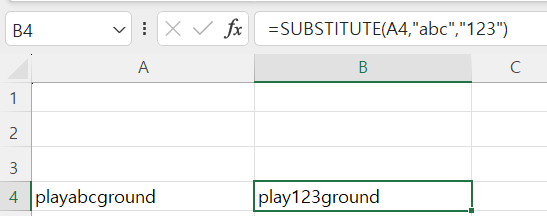
엑셀 글자 빼는 방법을 살펴봤습니다. 간단하게 글자를 삭제하거나 대체할 수 있으니 꼭 이용해보시기 바랍니다.